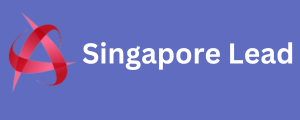Рабочие запросы могут быть очень разными: объемными и небольшими, поступившими по электронной почте и на совещании, но самые ужасные из них — те, которых никто не ждал.
Все мы так или иначе получаем и отправляем запросы, и неудивительно, что для наших пользователей эта функция была одной из самых долгожданных. Запросы — это новая функциональная возможность Wrike, которая помогает пользователям централизованно контролировать весь объем входящей работы, управлять ею, отслеживать и расставлять приоритеты. Предлагаем пошаговое руководство по созданию первой формы запросов:
Этап 1. Доступ к конструктору форм запросов
Этап 2. Создание формы
- Нажмите «+ Добавить форму» и дайте ей название.
- Нажмите «+ Папка» и выберите папку или проект (подпапку/подпроект), куда будут добавляться задачи, связанные с подачей этого запроса.
- Нажмите «+ Исполнитель» и выберите, кому назначить данную задачу.
Этап 3. Добавление полей в запрос

Этот этап поможет вам обеспечить получение всей необходимой Как создать в Wrike информации для выполнения запроса и автоматическое добавление этой информации к задаче.
- Нажмите «+ Добавить» и выберите тип поля, которое хотите добавить:
– короткий ответ – параграф – раскрывающийся список – флажки – поле даты – важность
Этап 4. Сопоставление ответов
Сопоставление ответов нужно для того, чтобы указать, где должны отображаться ответы в задаче. Например, если вы сопоставили поле короткого ответа с описанием, полученный ответ будет отображаться в описании задачи.
Этап 5. Публикация или сохранение новой формы запроса
- Завершив создание запроса, Как Как привлечь больше обратных ссылок? создать в Wrike нажмите «Опубликовать», чтобы сохранить его и дать к нему доступ всем участникам команды в рабочем пространстве. После публикации запроса он будет виден всем пользователям, и они смогут подавать запросы с его помощью.
- Если вы хотите, чтобы ваш запрос остался личным, нажмите «Сохранить как черновик». Запрос, который был сохранен как черновик и не опубликован, смогут видеть только администраторы в разделе управления аккаунтом. В рабочем пространстве его видно не будет.
Если вы хотите получить Список телефонов TG дополнительную информацию о запросах и о том, как их редактировать и отменять, посетите наш справочный центр. Если вас интересует настройка процесса согласования в Wrike, прочтите эту статью.
Как запросы Wrike могут помочь вам в организации рабочего процесса?
Поделитесь своими мыслями в комментариях.